

By ネイサンE.マルパス, Last updated: March 19, 2024
無数のメッセージング プラットフォームの中でも、iMessage は Apple エコシステムへのシームレスな統合で際立っています。愛する人との心温まる会話であっても、同僚との重要なやりとりであっても、iMessage の履歴には豊富な情報と感情が含まれています。しかし、その瞬間を追体験したい場合や、デジタル会話を安全にバックアップしたい場合はどうすればよいでしょうか?
この記事では、その方法のプロセスについて説明します。 iMessageの履歴をダウンロード、あなたに 最高のiOS転送ツール デジタル対話を保護し、大切にするために。デバイスを切り替える場合でも、データ損失を防ぐ場合でも、単に過去を思い出したい場合でも、iMessage 履歴の保存方法を理解することは、Apple ユーザーにとって貴重なスキルです。
パート #1: さまざまなデバイスに iMessage 履歴をダウンロードする方法パート #2: iMessage 履歴をダウンロードするための最良のツール – FoneDog Phone Transferパート #3: FAQ – iMessage 履歴をダウンロードする方法まとめ
会話が瞬く間に起こる、ペースの速いデジタル世界では、iMessage 履歴を保存することが非常に重要です。大切なチャットを安全に保存する最も便利な方法の 1 つは、iPhone または Mac で iCloud を使用することです。次の簡単な手順に従って、iMessage 履歴を簡単にダウンロードします。
ステップ #1: iPhone で iCloud バックアップを有効にする
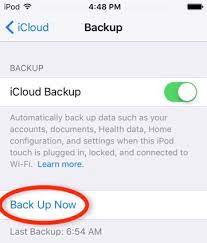
ステップ #2: iMessage バックアップ設定を確認する
ステップ #3: バックアップが完了するまで待ちます
ステップ #4: 別のデバイスで iMessage にアクセスする
ステップ #5: Mac で iMessage にアクセスする
iCloud を利用すると、iMessage 履歴の安全性が確保されるだけでなく、Apple デバイス間でシームレスなエクスペリエンスが作成されます。この方法は、新しいデバイスにアップグレードする場合、または iPhone と Mac の両方で iMessage に簡単にアクセスしたい場合に特に効果的です。 iMessage 履歴をダウンロードするためのこの包括的なガイドでさらに多くの方法を説明しますので、ご期待ください。
iCloud は、iMessage 履歴をバックアップしてデバイス間で転送する便利な方法を提供しますが、特定の会話については有形またはデジタル アーカイブを好む場合もあります。 macOS では、iMessage 履歴を PDF としてダウンロードしたり、安全に保管するために印刷したりする簡単な方法が提供されています。 iMessage 履歴を PDF としてダウンロードする方法は次のとおりです。
ステップ #1: Mac でメッセージ アプリを開く
ステップ #2: ダウンロードしたい会話を選択します
ステップ#3: メニューバーの「ファイル」をクリックします。
ステップ #4: [チャットをエクスポート...] を選択します。
ステップ #5: ファイルを保存する場所を選択する
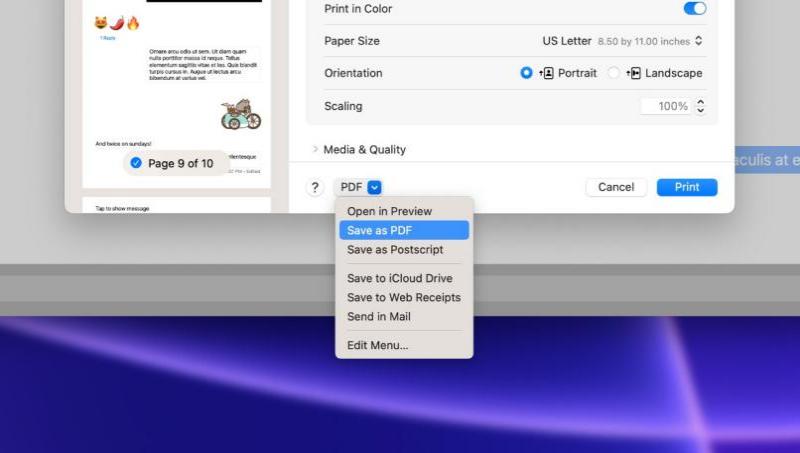
ステップ #6: 形式を選択します (PDF またはテキスト)
ステップ #7: PDF を保存するか、会話を印刷する
ステップ #8: ダウンロードまたは印刷した iMessage 履歴にアクセスする
この方法では、iMessage 履歴を保存するためのよりパーソナライズされたアプローチが提供され、特定の会話の物理的またはデジタル記録を作成できます。感情的な理由であれ、法的な文書であれ、iMessage の会話を PDF としてダウンロードしたり、macOS に印刷したりすると、柔軟性とカスタマイズ性が高まります。 iMessage 履歴をダウンロードするための包括的なガイドでさらに多くの方法を説明しますので、ご期待ください。
iMessage 履歴に、より多用途でアクセスしやすい形式を使用したい場合は、会話をコピーして電子メールに貼り付けることが迅速かつ効果的な方法となります。これにより、会話を電子メール アカウントに安全に保存し、さまざまなデバイスからアクセスできるようになります。 iMessage をコピーしてメールに貼り付ける方法についてのステップバイステップのガイドは次のとおりです。
ステップ #1: iPhone または Mac でメッセージ アプリを開く
ステップ #2: コピーする会話を選択する
ステップ #3: テキストをコピーする
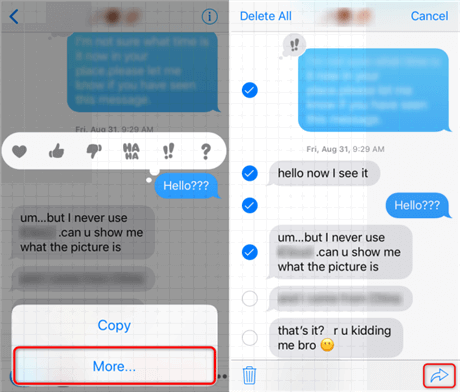
ステップ #4: 電子メール アプリケーションを開く
ステップ #5: 新しいメールを作成する
ステップ #6: コピーしたテキストをメールに貼り付ける
ステップ #7: 自分にメールを送信する
ステップ #8: デバイス間で電子メールにアクセスする
iMessage をコピーして電子メールに貼り付けると、特定の会話をアーカイブするための柔軟なソリューションが提供されます。この方法を使用すると、デジタル記録を広くアクセス可能な形式で維持できるため、いつでもどこでも必要なときに iMessage 履歴をすぐに利用できるようになります。
このセクションでは、iMessage 履歴のダウンロードプロセスを合理化するように設計された、効率的でユーザーフレンドリーなツール、FoneDog Phone Transfer について説明します。主な機能からステップバイステップガイドまで、iPhone 15 でサポートされている FoneDog Phone Transfer がどのように iMessage を保存するタスクを簡素化するのかを詳しく見てみましょう。
FoneDog Phone Transferは、iOSとAndroidデバイス間のデータの転送、バックアップ、復元に優れた包括的なデータ管理ツールです。直感的なインターフェイスと堅牢な機能により、iMessage 履歴をダウンロードするための理想的なソリューションとなり、大切な会話のセキュリティとアクセシビリティを確保します。
主な特長:
手順 iMessageの履歴をダウンロード FoneDog 電話転送を使用:
ステップ#1: FoneDog Phone Transferをインストールして起動する
ステップ #2: デバイスを接続する
ステップ #3: [電話から電話への転送] オプションを選択します。
ステップ #4: 転送する iMessage を選択する
ステップ #5: 転送プロセスを開始する
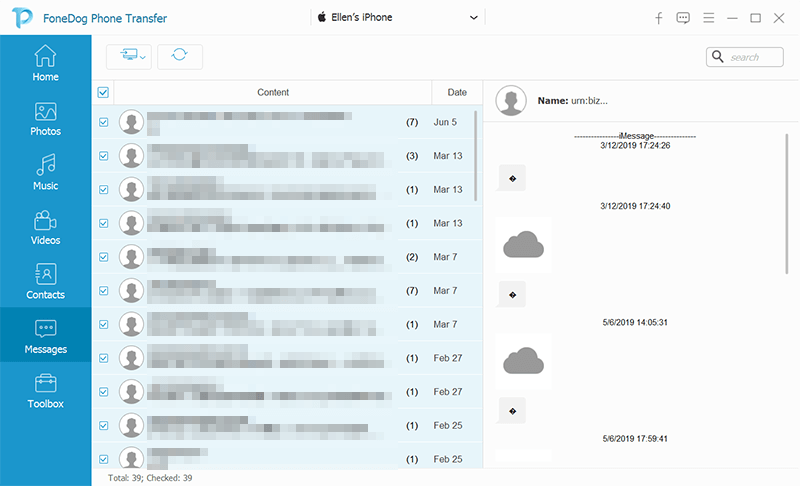
ステップ #6: 転送を完了する
FoneDog Phone Transferは、iMessage履歴をダウンロードするための強力でユーザーフレンドリーなソリューションとして登場します。クロスプラットフォームの互換性、選択的なデータ転送、直感的なインターフェイスにより、FoneDog はデジタル会話を保存するタスクを簡素化します。
新しいデバイスにアップグレードする場合でも、予期せぬデータ損失を防ぐ場合でも、FoneDog Phone Transfer は、iMessage 履歴を常にアクセスできるようにするための信頼性が高く効率的な方法を提供します。
iMessage 履歴のダウンロードの複雑な作業を進めていくと、疑問が生じるのは当然です。この FAQ セクションは、一般的な質問に対処し、シームレスなエクスペリエンスのための明確さとガイダンスを提供することを目的としています。
FoneDog Phone Transferには他の方法と比べてどのような利点がありますか?iMessage 履歴をダウンロードするプロセスをナビゲートするには、さまざまな方法を検討し、それぞれのニュアンスを理解する必要があります。 iCloudなどの組み込み機能を利用するか、メールをコピーするか、FoneDog Phone Transferなどのツールを利用するかにかかわらず、重要なのは、好みや要件に合った方法を選択することです。
常に情報を入手し、ベスト プラクティスに従い、デジタル会話を保存することで得られる安心感をお楽しみください。さらに質問がある場合は、お気軽にさらに詳しく調べたり、デバイス固有のサポート リソースに問い合わせたりしてください。
人々はまた読むiPod 用音楽ダウンローダー トップ 10 (2024 年更新)iCloudからiPhoneに写真をダウンロードする方法に関するクイックガイド
要約すると、iMessage 履歴を保存することは貴重な習慣であり、デジタル コミュニケーションを通じて展開される大切な瞬間や重要な会話を垣間見ることができます。さまざまな方法を調査した結果、iMessage 履歴をダウンロードするためのさまざまなアプローチが明らかになりました。
ただし、効率、柔軟性、クロスプラットフォーム互換性に関しては、FoneDog Phone Transfer が傑出したツールとして浮上します。 FoneDog Phone Transfer は、直感的なインターフェース、選択的なデータ転送オプション、iOS と Android デバイス間でデータをシームレスに移動できる機能により、プロセスを簡素化し、次のことを検討している人にとって理想的な選択肢となります。 iMessageの履歴をダウンロード 簡単かつ正確に。
この包括的なガイドを、最も重要なデジタル会話を保護するためのロードマップとして検討してください。
コメント
コメント
人気記事
/
面白いDULL
/
SIMPLE難しい
ありがとうございました! ここにあなたの選択があります:
Excellent
評価: 4.8 / 5 (に基づく 60 評価数)